
162.Salima
A réaliser avec PhotoFiltre 7 avec ou sans filtre 8bf
Pour PhotoFiltre Studio, allez ici
|
Plus besoin de mon autorisation pour utiliser ce tuto sur vos Forums ou vos Blogs mais sans copier mon texte et mes capures d'écran. Mettez un lien vers ce tuto ou ce site |

|
|
Matériel à dézipper (Autorisations)
Ensuite, enregistrez les masques suzi 2qnpqpw et 20_20 dans le dossier Masks (ou Réserve Masks )
Enregistrez aussi le Fond_salima
|
|
Cette flèche pour marquer votre ligne
Clic gauche pour la déplacer |
1.Ouvrez le tube et le Fond_salima. Dupliquez-les et fermez les originaux
2.Pas de couleur spéciale en avant-plan et en arrière-plan
3.Clic sur le Fond_salima
4.Clic droit sur la vignette du Fond > Dupliquer
5.Clic droit sur la vignette du calque 1> Clic sur Visible pour le décocher et rendre le calque invisible
6.Clic sur le calque du fond pour le rendre actif
7.Menu Filtre > Couleur > Postériser. Niveau = 17
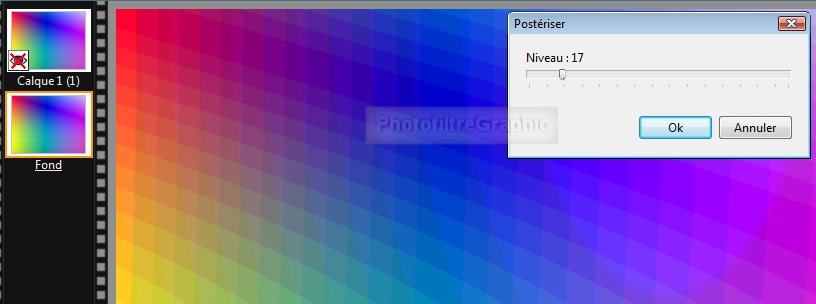
8.Enregistrez au format pfi
9.Clic sur la vignette du calque 1 > Clic sur Visible pour le cocher et rendre le calque visible
10.Menu Réglage > Histogramme. Glissez le curseur noir du haut pour obtenir un Minimum de 130
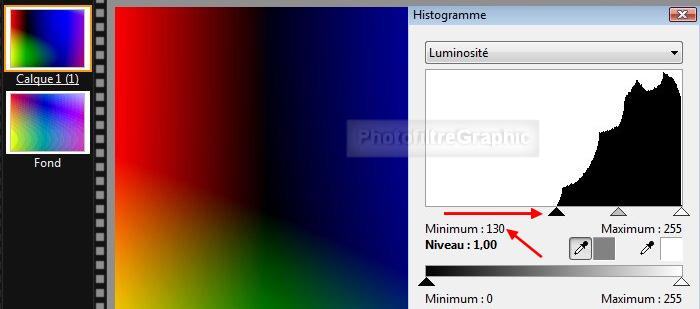
11.Menu Calque > Transformation > Rotation 180°
12.Menu Réglage > Négatif

13.Appliquez le masque de suzi 2qnpqpw avec Photomasque du menu Filtre. Mode Transparence
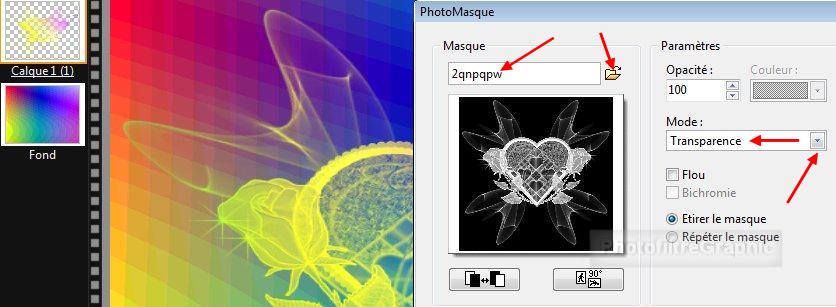
14.Menu Calque > Paramétrage manuel. Automatique: sélectionné au centre. Largeur = 620. Hauteur = 487
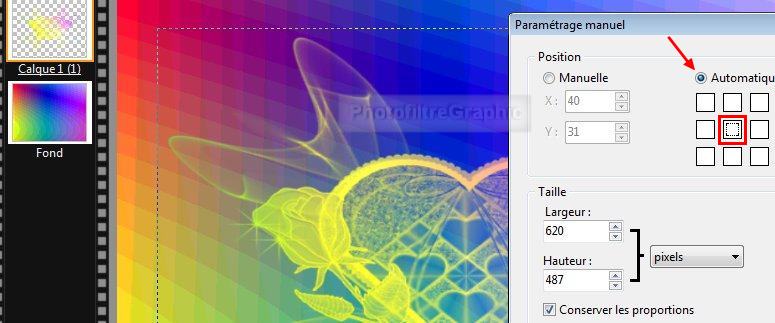
15.Clic sur l'icône Symétrie horizontale

16.Enregistrez au format pfi
17.Clic sur le tube créalios 78086_2_468. Copier-coller sur le fond, sous le calque 1
18.Menu Calque > Paramétrage manuel
19.Position manuelle: X=125 Y=25 Taille sans changement (500.499)
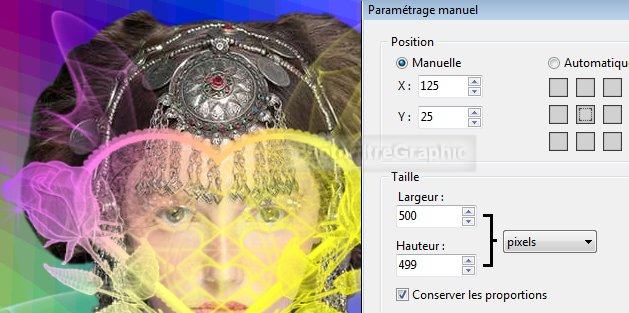
20.Sélectionnez la vignette du calque du visage pour atténuer les bords
21. Appliquez le masque 20_20 avec Photomasque du menu Filtre. Mode Transparence. Opacité = 100
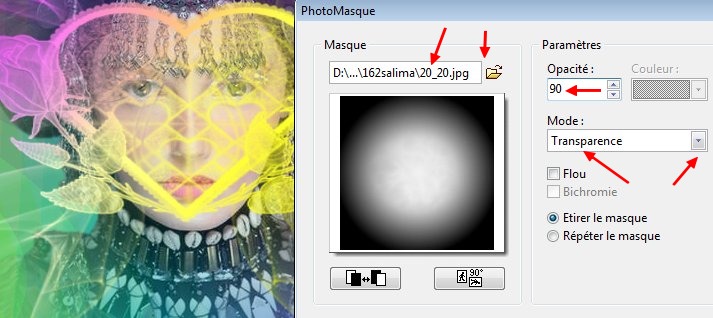
22.Menu Calque > Fusionner tous les calques
23. Menu Sélection > Tout sélectionner
24. Menu Sélection > Contracter. Largeur = 30
25. Menu Edition > Copier. Menu Edition > Coller
26. Menu Sélection > Sélectionner le calque
27. Clic droit dans la sélection > Contour et remplissage > 100%. Contour. Noir. L= 1

28. Menu Filtre > Esthétique > Ombre portée. Noir. Opacité= 80. X = Y= 10
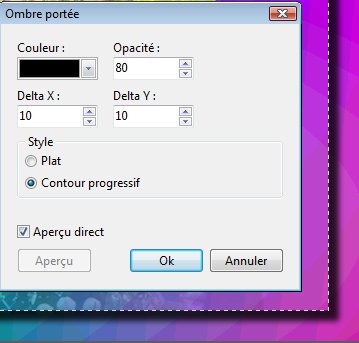
29. Menu Sélection > Masquer la sélection
30. Clic sur la vignette du Fond. Menu Filtre > Effet d'optique > Flou gaussien. Rayon:30 pixels (ou 12 pixels sur anciennes versions)
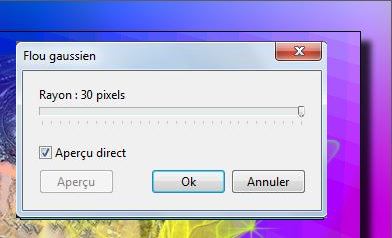
31. Clic droit sur la vignette du calque > Fusionner avec le calque inférieur
32.Cliquez sur l'icône Plus net

33.Signez et enregistrez au format jpg
© copyright. Tous droits réservés
